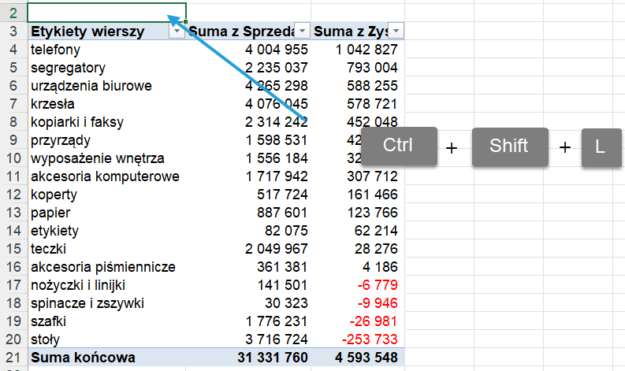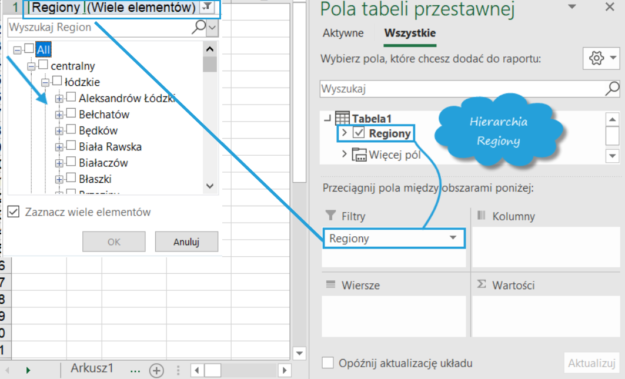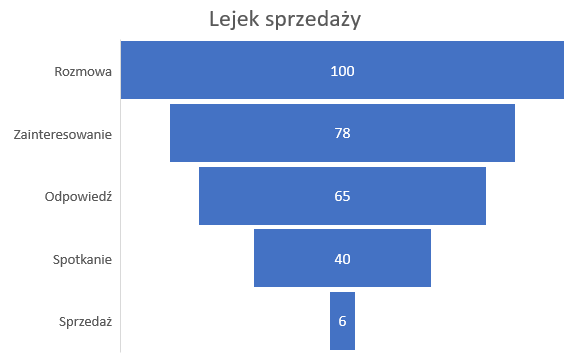Czy w tabeli przestawnej w Excelu można utworzyć 2 filtry wartości?
Z takim pytaniem zwrócił się uczestnik darmowego kursu Tabele przestawne w Akademii SkuteczneRaporty.pl, który dużo pracuje z pivotami. Zadanie wydaje się proste, jednak okazuje się, że tabela przestawna ma tu swoje ograniczenia. Na szczęście jest na to jeden tajny sposób.